トレーディングビューには非常に多くの描画ツールが揃っています。
シンプルなトレンドラインからレクタングル、フィボナッチ、他でもあまり見ないツールまで様々です。
これだけ数があると、混乱してしまいそうですが、それについては流石のTradingView。よく使うものだけを表示したり、テンプレ化することができます。
本記事では、トレーディングビューの描画ツールを使うためのテクニックについて解説していきます。
よく使う描画ツールはお気に入りに入れる
トレーディングビューで使える描画ツールは非常に多いですが、よく使う描画ツールを「お気に入り」に入れておくと、お気に入りだけが入ったツールバーが利用できます。
まずは描画ツールの一覧から、よく利用するものにカーソルを当てて、「☆」をクリックします。
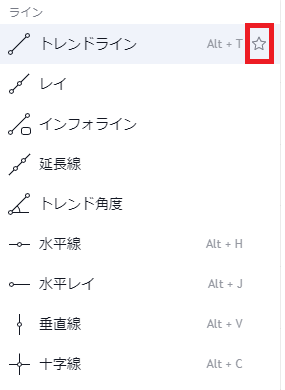
クリックすると、星の中が黄色く塗りつぶされてお気に入りに入っていることを示します。
すると、チャート上にお気に入りに追加した描画ツールだけが入ったツールバーが表示されるようになります。
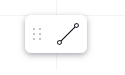
このアイコンをクリックするだけで、手軽に描画ツールが使えるようになります。
他にもお気に入りを追加していくと、以下のようにツールバーも大きくなっていきます。
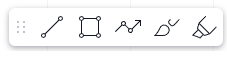
このツールバーはチャート上の好きな場所に動かせる上に、ワンクリックで描画できます。
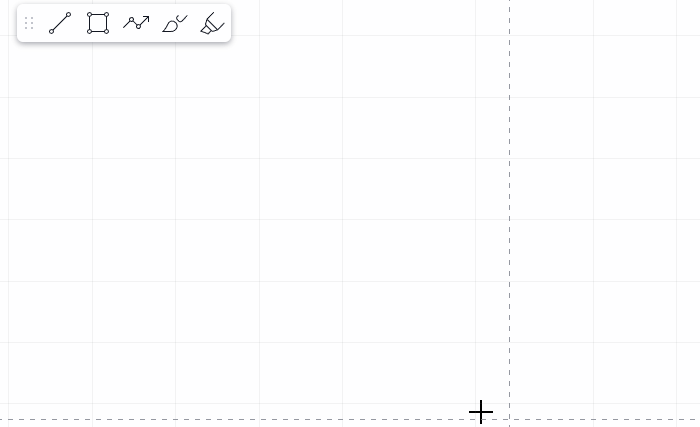
よく使う描画ツールが固まってきたらお気に入りに入れておくことをお勧めします。
描画ツールをテンプレ化する
よく利用する描画ツールほどお気に入りの設定が出てくると思います。
例えば、ラインの太さ、スタイル、塗りつぶしの色や透過度、コメントを入れる・・・など。
こういった場合お気に入りの設定をテンプレート化しましょう。
やり方は簡単で、テンプレート化したいライン等にマウスのカーソルを持っていて、出てきたアイコン一覧の一番左をクリックして「名前を付けて描画テンプレートを保存」をクリックします。
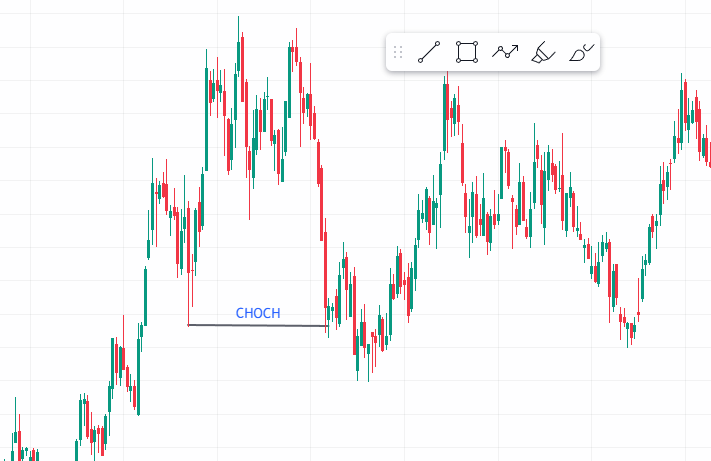
これでテンプレ化は完了です。
あとは下のように同じ描画ツールで描画した後に、保存したテンプレート名を選択すれば簡単に呼び出せます。
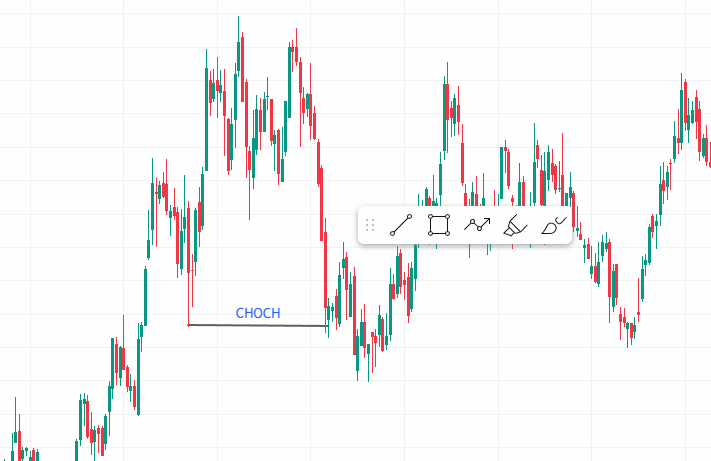
お気に入りの設定がある方はぜひ使ってみましょう。
トレーディングビューの使い勝手が飛躍的に上がりますよ。

